本文仅供参考,所言之处多有疏漏,请大家包涵
不推荐去官网下载,清华大学开源软件镜像站(/anaconda/archive/)有收录anaconda3,选择适合自己操作系统的版本即可;Windows 系统仅有“x86_64”版本可以下载,而 macOS 系统有基于 Inter 芯片的“x86_64”版本,也有基于苹果自研的 M 系列芯片的“arm64”版本
Windows和macOS操作系统安装anaconda3都是大同小异,一路“同意”按下去就能启动了
如果是Linux操作系统,并且是命令行操作的情况下,需要运行 wget 命令下载安装包(安装包下载地址可以去清华大学开源软件镜像站复制),例如:
wget https://mirrors.tuna.tsinghua.edu.cn/anaconda/archive/Anaconda-x.x.x-Linux-x86_64.sh
在下载完 Anaconda-x.x.x-Linux-x86_64.sh 文件后,运行如下命令安装:
bash Anaconda-x.x.x-Linux-x86_64.sh
Linux系统在安装完成后,如果命令行最前面没有出现 (bash) 字样,那么需要手动配置一下环境
首先添加环境变量:
sudo vim ~/.bashrc
按 i 进入编辑,并向文件中添加以下内容:
1 | export PATH=$PATH:/xxx/anaconda3/bin #你的anaconda3路径 |
点击 esc 推出编辑,输入 :wq 保存文件,然后重载环境变量:
sudo ~/.bashrc
如果还是不行,可以选择手动初始化conda:
conda init
虚拟环境的配置
注意⚠️:以下命令中“env_name”是虚拟环境名称的意思,可以随意更改,python版本同理,只要是存在过的python版本号都可以使用
列出所有虚拟环境:
conda env list
创建虚拟环境:
conda create -n env_name python=3.x.x
激活虚拟环境:
conda activate env_name
退出虚拟环境:
conda deactivate
删除虚拟环境(删除虚拟环境之前请先退出环境!):
conda remove -n env_name –all
也可以使用直接删除虚拟环境路径的方法来删除它:
conda env remove -p /path/env_name #要删除的虚拟环境路径
安装pytroch
建议安装之前先换源,我之前的文章有讲过,目前国内可用的一共有三个源:
中科大:
pip3 config set global.index-url https://pypi.mirrors.ustc.edu.cn/simple
豆瓣:
pip3 config set global.index-url http://pypi.douban.com/simple
清华:
pip3 config set global.index-url https://pypi.tuna.tsinghua.edu.cn/simple
以上三个镜像随意设置一个即可;正确执行之后输出如下:
安装troch及trochvision:
pip3 install torch torchvision torchaudio
如果在你的操作系统中,pip3是无效命令,那么将命令改为pip就行
在Notebook中使用
有些同学会有这样的疑问:明明安装了 torch 和 torchvision ,为什么在 Anaconda 中的 Notebook 里写代码时引入 torch 和 torchvision 会出现错误信息
 ModuleNotFoundError: No module named ‘torchvision’
ModuleNotFoundError: No module named ‘torchvision’
这说明在该 python 环境中没有 torch 或 torchvision 包,你需要从默认环境调整到安装了 torch 或 torchvision 的环境
此电脑上安装了 torch 和 torchvision 虚拟环境名为ai,所以就需要从 Anaconda 主界面中从默认的base环境切换到ai这个虚拟环境
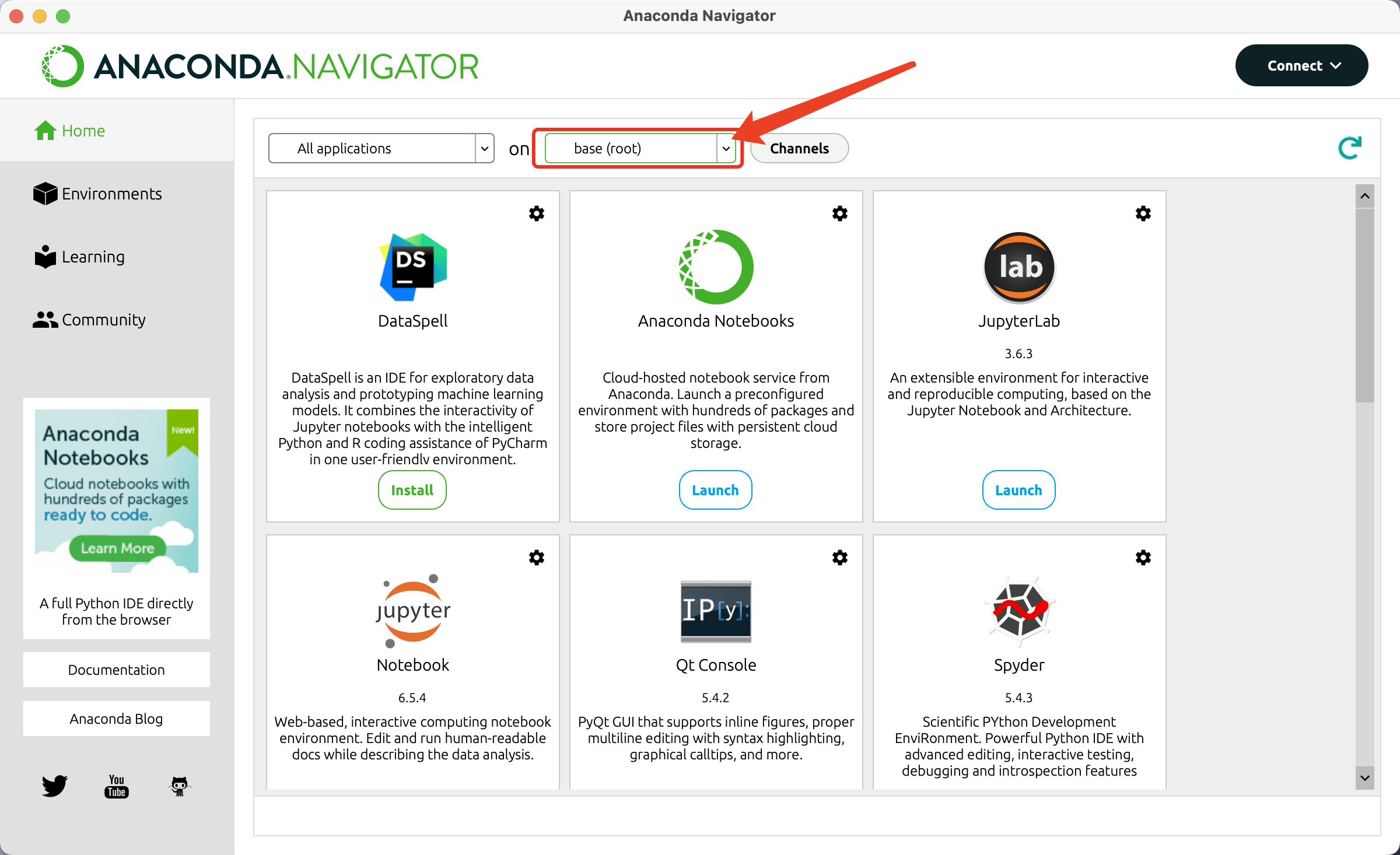 下拉选择相应虚拟环境即可
下拉选择相应虚拟环境即可
切换完虚拟环境后,再在 Notebook 中引入 torchvision 就成功了(如果在其他虚拟环境中没有安装 Notebook ,需要先安装)

测试
测试anaconda3的安装:
conda list
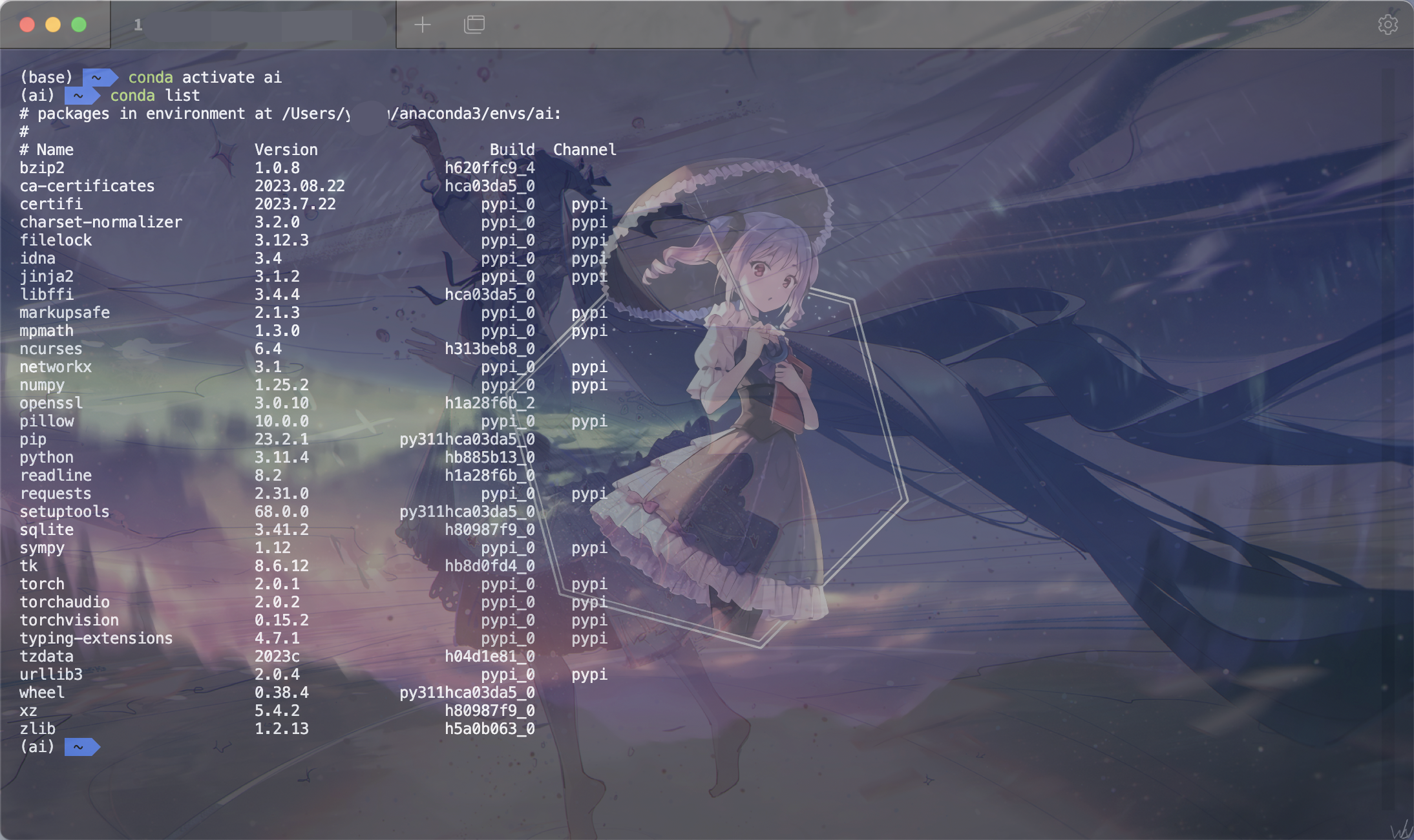
测试troch以及torchvision的安装,如果想直接在命令行中测试,请直接按下图输入命令及代码,如果想将其写入python文件中再让它输出结果,那么代码如下:
1 | import troch |
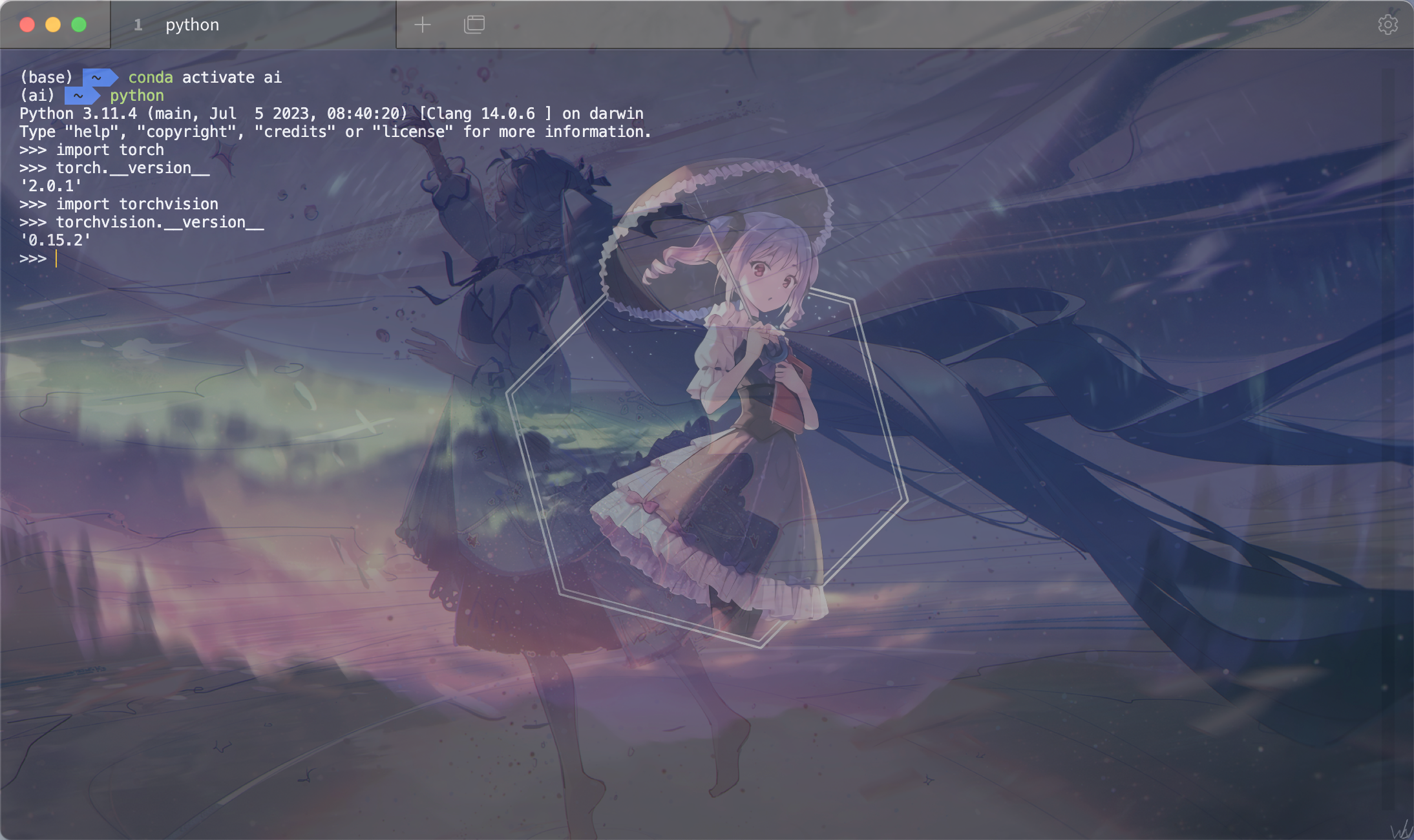
奇淫巧技
以下步骤仅在macOS和Linux上测试有效
执行:
vim ~/.condarc
按i进入编辑模式,在文档最下面添加
changeps1: False
按esc再输入:wq保存文件后重新启动终端,就会发现在终端前面讨人厌的(base)消失了
卸载anaconda3
完全卸载anaconda3需要借助Anaconda-Clean package
如果是Windows,运行完卸载命令还需要运行其目录下的 Uninstall-Anaconda3.exe 程序
安装Anaconda-Clean package:
conda install anaconda-clean
如果运行安装命令出错,那就先运行,再运行安装Anaconda-Clean package命令:
conda install tqdm -f
卸载命令:
anaconda-clean –yes